Consejo Rápido: Añada Widgets en el escritorio del Mac
El Dashboard de Mac permite instalar útiles widgets de forma sencilla, por ejemplo, el calendario, calculadora, recordatorio, etc. Sin embargo, sólo están disponibles en su propio espacio, lo que significa que usted tiene que ir a cada espacio para poder usarlos.
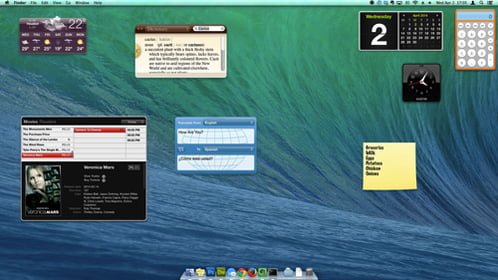
Si usted prefiere no cambiar los espacios para llegar a sus widgets, hay una manera para colocar tus widgets en tu ordenador. Usted tendrá que utilizar Terminal para esto y un consejo realmente simple.
Conseguir Widgets En El Escritorio
Primero tenemos que abrir la Terminal. Puede iniciar Spotlight con el atajo CMD + Espacio, luego, busque la terminal y presione Intro.
En Terminal, escriba el siguiente comando y pulse Intro:
[bash]defaults write com.apple.dashboard devmode YES && killall Dock[/bash]
Ahora tenemos que asegurarnos de que el Mac no muestre el Dashboard con su propio espacio. En Applications > System Preferences > Mission Control, asegúrate de que no esté marcada Show Dashboard as a Space.
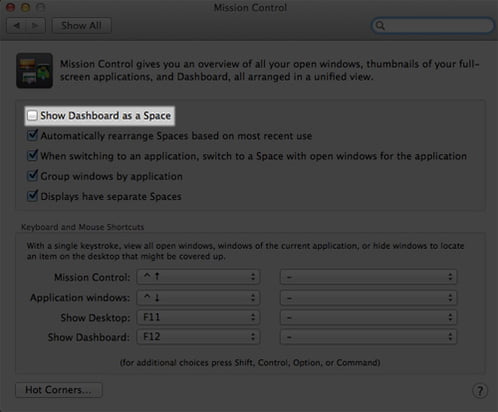
La capacidad de utilizar los widgets en el escritorio ahora debe estar habilitado. Para mover un widget en el escritorio debe de realizar lo siguiente:
- Vaya al dashboard con el atajo de teclado Fn + F12.
- Haga clic y mantengalo en el widget que desee transferir.
- Utilice la combinación de teclas Fn + F12 de nuevo para ir a su escritorio, y suelte el widget.
- Para poner los widgets de nuevo, simplemente mantenga el widget y utilice el atajo nuevamente.
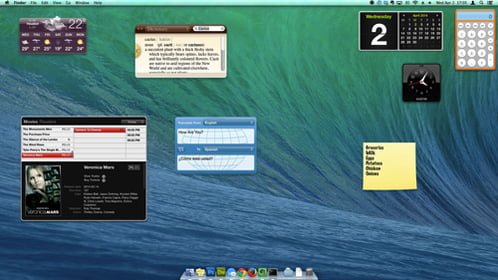
Nota: Si se ha creado el widget y después se utilizó el comando en la terminal, debe estar ahora en el escritorio. Si el widget ya se encontraba abierto, antes de ejecutar este consejo, el widget no aparecerá hasta que use el siguiente comando en la Terminal:
[bash]killall Dock[/bash]
Si desea desactivar esta función, utilice los siguientes comandos:
[bash]defaults write com.apple.dashboard devmode NO && killall Dock[/bash]